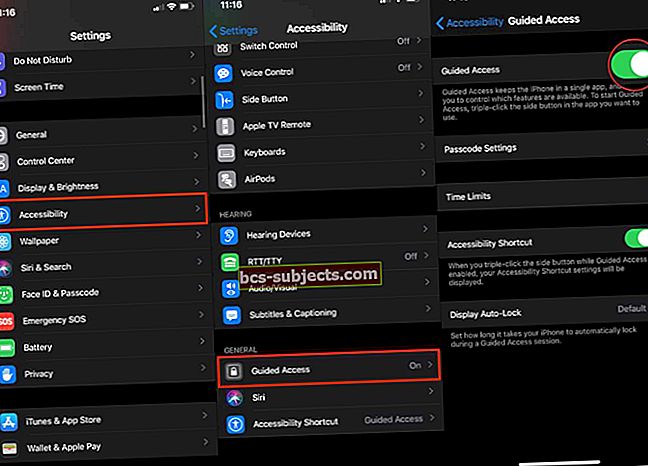iMessage on Apple'i kiirsõnumiteenus sellistele seadmetele nagu iPhone, iPad ja Mac. 2011. aastal iOS 5-ga välja antud iMessage võimaldab kasutajatel Interneti kaudu kõigi Apple'i seadmete vahel sõnumeid, fotosid, kleebiseid ja palju muud saata.
Mis on iMessage'i ja tavaliste tekstsõnumite erinevused? Ja kuidas seadistada iMessage oma iPhone'is kasutamiseks?
Jätkake lugemist, et teada saada!
Mis vahe on iMessage'il ja tekstsõnumil?
Need on mõlemad viisid teksti või fotode saatmiseks oma kontaktidele ja saate need mõlemad oma iPhone'i rakendusega Messages saata. Kuid iMessages ja tekstsõnumid pole samad.
Siin on peamised erinevused teksti ja iMessage'i vahel:
iMessages on sinine
 Värvikoodide abil on iMessage'i tekstisõnumi põhjal lihtne öelda.
Värvikoodide abil on iMessage'i tekstisõnumi põhjal lihtne öelda. Saame ilmselge teelt kõrvale. iMessages kuvatakse teie iPhone'is sinistes mullides, tekstsõnumid aga rohelistes.
Kuid see juhtub ainult selleks, et saaksite neil vahet teha. Pinna all toimub veel midagi.
iMessages kasutab Internetti
Peamine erinevus iMessage'i ja tekstsõnumite vahel seisneb selles, kuidas nad andmeid saadavad. Tekstsõnumid kasutavad teie rakuühendust, hüpates rakutornist rakutornini. Vahepeal edastab iMessages andmeid Interneti kaudu.
Nii et iMessage'i saatmiseks vajate WiFi-d või mobiilset andmesidet, kuid tekstisõnumi saatmiseks võite kasutada mis tahes raku vastuvõttu.
 iMessage vajab töötamiseks mobiilset andmesidet või WiFi-ühendust, kuid tekstid vajavad vaid teatud raku vastuvõttu.
iMessage vajab töötamiseks mobiilset andmesidet või WiFi-ühendust, kuid tekstid vajavad vaid teatud raku vastuvõttu. iMessages on WiFi kaudu tasuta, kuid muul juhul kasutage oma andmesidet. Ja tekstisõnumid tulevad alati välja teie mobiilsidevõrgu lepingutoetusest. Kuigi enamik lepinguid pakub tänapäeval piiramatut teksti.
Enamik meist saavad kodus, tööl ja isegi rongis WiFi-ühendust, kus 3G, 4G või 5G levib, et täita nende vahel olevaid tühimikke. See tähendab, et me saame peaaegu alati oma iPhone'i veebis saada, et saata iMessage.
See tähendab, et endiselt on kohti, kus mobiilne andmesideühendus on kehv ja WiFi puudub. Nendes kohtades ei saa iMessages-e saata ega vastu võtta, kuid kui teil on üldse mõni raku vastuvõtt, saate siiski teksti saata.
iMessages on mõeldud ainult Apple'i kasutajatele
iMessage ühildub ainult Apple'i seadmetega. See tähendab, et te ei saa oma Android-sõpradele iMessage'i saata.
Positiivne on see, et kellelegi ilma Apple'i toodeteta sõnumi saatmisel ei pea te midagi muud tegema. Kasutage rakendust Sõnumid tavapäraselt ja teie iPhone saadab selle asemel automaatselt tekstsõnumi.
Mis vahe on SMS-il ja MMS-il?
Arutelul iMessage versus tekstsõnumid võite olla kuulnud mõisteid SMS või MMS ümber visatud. Need viitavad kahele erinevatele standardsetele tekstsõnumitele, mida saate saata.
SMS tähistab lühisõnumiteenust. Need on teie saadetud tavalised tekstid, mis pole muud kui tähed ja sümbolid või võib-olla veider emotikon. Need väikesed sõnumid lisatakse tavaliselt teie kärglepingusse, kusjuures iga SMS võib olla kuni 160 tähemärki.
MMS tähistab multimeediumsõnumiteenust ja võimaldab teil fotosid ja häälklippe teksti kaudu saata. Mobiilsideoperaatori poolt MMS-sõnumite saatmise eest võetakse tavaliselt lisatasu, kuigi summa erineb.
 Teksti rääkimine pärineb sellest, et pigistasime SMS-ide jaoks vestlused 160 tähemärki või vähem.
Teksti rääkimine pärineb sellest, et pigistasime SMS-ide jaoks vestlused 160 tähemärki või vähem. Mis on iMessage'i eelised tekstisõnumite saatmise ees?
Nüüd teate mõningaid peamisi erinevusi tekstsõnumite ja iMessage'i töö vahel. Nii et soovite ilmselt teada, miks keegi hooliks ühe teise kasutamisest. Mis on iMessage'i eelised võrreldes tekstsõnumitega?
Tänu Interneti kaudu sõnumite saatmisel pakutavale paindlikkusele pakub iMessage hulga lisafunktsioone, mida te tekstidega ei saa. Allpool oleme välja pannud oma lemmikud iMessage'i eelised.
1. Otsast lõpuni krüptimine
Apple'ile on privaatsus väga oluline, seetõttu krüpteeritakse kõik, mida iMessage'ina saadate, otsast lõpuni. See tähendab, et keegi ei saa seda pealt kuulata ega lugeda, välja arvatud isik, kellele te selle saadate, isegi mitte Apple.
Tegelikult ei saa inimesed isegi teie iMessagesisse tungida, kui neil on teie seade olemas. Mitte ilma teie pääsukoodita. Apple on just sel põhjusel võtnud USA valitsuselt mõndagi, sest see ei saa iMessages'i avaldada isegi siis, kui ta seda soovib.
2. Loe kviitungeid ja reaalajas tippimist
iMessages annab teile võimaluse näha, kui inimesed teie sõnumeid vastu võtavad ja loevad. Kui keegi saab teie iMessage'i, on see öeldud Kohale toimetatud väikeses kirjas rakenduse Sõnumid mulli all. Kui nad selle avavad, muutub väike kiri Loe selle kõrval oleva ajaga.
 Siit saate teada, kes iMessagesiga kirjutab.
Siit saate teada, kes iMessagesiga kirjutab. Veelgi parem, kui kolm vilkuvat punkti (…) ilmub siis, kui keegi teile teksti kirjutab. Nii et teate seda oodata!
3. Lisage efekte ja kleebiseid
 Saatke oma iMessage efektiga, nagu ilutulestik taustal.
Saatke oma iMessage efektiga, nagu ilutulestik taustal. Apple lisab iMessage'ile üha uusi funktsioone iga uue iOS-i versiooniga. Nüüd saate oma sõnumeid efektselt saata, et rõhutada seda, mida soovite öelda. Või reageerige kiiresti, kleepides mullid kleebisega.
Sõnumite lõbusamaks muutmiseks on palju lisafunktsioone, mis on saadaval ainult siis, kui saadate iMessagesi. Kui teie iPhone kasutab Face ID-d, looge Memoji video, mis peegeldab teie väljendeid. Võite oma sõnumitele lisada ka täisekraaniefekte.
4. Sünkroonige sõnumid seadmete vahel
Okei, tänu hiljutistele iOS-i värskendustele saate seda teha ka tekstisõnumitega. Kuid selle toimimiseks vajate Apple'i seadmeid.
Kui saadate, vastu võtate ja kustutate oma iPhone'is sõnumeid, sünkroonib rakendus Messages need muudatused teie teiste Apple'i seadmetega. See juhtub iCloudis ja muudab selle nii, et saaksite vestluse ajal seadmeid sujuvalt vahetada.
Selle kasutamiseks tekstisõnumitega peate oma iPhone'i seadetes sisse lülitama tekstisõnumite edastamise. Kuid see ei tööta tekstisõnumitega sama veatult kui iMessage'i puhul.
5. Saatke iMessage'i kaudu rohkem asju
Kuna iMessage saadab sõnumeid Interneti kaudu, võib see saata laiemat valikut erinevat tüüpi andmeid. iMessage on selles osas palju parem kui tekstsõnumid - te ei piirdu 160 tähemärgi ja uduse pildiga.
Apple'i kiirsõnumiteenus võimaldab teil saata mis tahes järgmist tüüpi meediumit:
- GIF-id
- lingid
- fotod
- videod
- asukohad
- dokumendid
- helisalvestised
- Memoji animatsioonid
- ja veel…
Kui kasutate WiFi-ühendust, on selle sisu saatmine või vastuvõtmine täiesti tasuta, iMessages saadab fotosid kõrgeima kvaliteediga. Ehkki soovite olla ettevaatlik, kui kasutate mobiilset andmesidet, sest see tuleb välja teie andmekogusest ja võite otsa saada!
6. Grupivestlused
IMessage'i abil saate samal ajal pidada grupivestlust paljude teiste inimestega. Tekstsõnumitega pole see võimalik.
Rakendus Sõnumid võimaldab teil teatud grupi liikmeid märgistades kasutada @ -märki, vastata konkreetsetele sõnumitele tekstisiseste vastustega ja kasutada grupivestluse ikooni kohandatud fotosid.
7. Laadige alla iMessage'i rakendused
Viimane eelis, mida tahame mainida, on võime oma iPhone'is alla laadida ja kasutada mitmesuguseid iMessage'i rakendusi. Nende saate hankida App Store'ist, nagu laadiksite alla kõik muud rakendused, ja need laiendavad rakenduses Messages iMessage'i võimalusi tohutult.
 Juurdepääs mitmele rakendusele ja kleebisepaketile otse rakendusest Messages.
Juurdepääs mitmele rakendusele ja kleebisepaketile otse rakendusest Messages. Apple sisaldab mõnda sisseehitatud iMessage'i rakendust, mida saate juba kasutada. Jagage fotosid, muusikat, rakendusi või doodleid, klõpsates klaviatuuri kohal olevaid ikoone. Apple Pay abil saate sõpradele isegi raha saata.
Kuid kolmanda osapoole iMessage'i rakendused võimaldavad teil veelgi rohkem teha. Mängi, broneeri pileteid, müü oma asju, alusta küsitlust või broneeri õhtusöök. IMessage'i rakenduste pakutavad valikud on lõputud - tavaliste tekstsõnumitega ei saa te neist midagi teha.
Kuidas seadistada ja kasutada iMessage'i oma iPhone'is?
Te olete ju müüdud? iMessage'i reeglid ja soovite seda kasutama hakata. Hea uudis on see, et iPhone'i seadistamine ja kasutamine ei saa olla lihtsam.
Minema Seaded> Sõnumid ja lülitage sisse iMessage tipus.
See on kõik. Olete kõik valmis.
Saatke sõnumeid rakendusest Messages tavapäraselt. Teie iPhone lülitub iMessage'ile alati, kui adressaadil on Apple'i seade. Kui teil pole Interneti-ühendust, vahetatakse rakenduse Messages asemel hoopis rohelised tekstsõnumid.
 Kõik, mida peate tegema, on seadetest iMessage sisse lülitada.
Kõik, mida peate tegema, on seadetest iMessage sisse lülitada. Kuidas ühendada iMessages oma Apple ID-ga?
iMessage töötab ainult siis, kui see on ühendatud Apple ID kontoga. Teenuse aktiveerimiseks peate sisse logima. Kui te pole seda veel teinud, minge aadressile Seaded ja logige sisse oma Apple ID-le lehe ülaosas.
Sa ei saa iMessage'iga ühendatud Apple ID-d muuta ilma, et logiksite välja kõigist oma iPhone'i teenustest: FaceTime, iCloud, iTunes jne.
Kui peate oma Apple ID-d muutma, minge aadressile Seaded> [Teie nimi]> Logi välja. Seejärel logige uuesti sisse, kasutades õigeid konto üksikasju.
 iMessages kasutab teie seadete ülaosas kuvatud Apple ID kontot.
iMessages kasutab teie seadete ülaosas kuvatud Apple ID kontot. Kuidas seadistada iMessage ilma telefoninumbrita?
IMessage'i üks suurimaid külgi on see, et selle kasutamiseks pole vaja isegi iPhone'i. See on õige. Kui teil on iPad, Mac või isegi iPod touch, saate iMessages'i saata oma e-posti aadressilt ilma telefoninumbrit linkimata.
Avage oma seadmes rakendus Messages ja logige sisse oma Apple ID-ga. IMessages saate vastu võtta kõigilt, kellel on teie e-posti aadress. Veenduge, et minge saidile appleid.apple.com ja lisage kõik e-posti aadressid, kellega keegi võib proovida teiega ühendust võtta.
Minema Seaded> Sõnumid> Saada ja vastu kõigi teie Apple ID-ga lingitud kontaktandmete loendi kuvamiseks. Saate valida, milliselt telefoninumbrilt või e-posti aadressilt vestlust alustate ja millistel inimestel teiega ühendust saab.
See tähendab, et võiksite selle funktsiooni välja lülitada, kui inimesed saadavad teile kogemata iMessages'i, mis ei ilmu teie telefoni, kui teil pole iPhone'i.
Kuidas saata iMessage'i asemel tekstsõnumit?
 Puudutage ja hoidke all saatmata iMessage'i, et see selle asemel tekstsõnumina saata.
Puudutage ja hoidke all saatmata iMessage'i, et see selle asemel tekstsõnumina saata. Mõnikord soovite iMessage'i asemel saata tekstsõnumi. Võib-olla pole teil tugevat Interneti-ühendust, soovite andmeid salvestada või pole ka inimene, kellega sõnumeid edastate, võrgus.
Minema Seaded> Sõnumid ja lülitage sisse Saada SMS-iga.
See tagab rakenduse Messages lülitumise tekstsõnumitele alati, kui teie või saaja pole võrgus. Mõnikord on teie iPhone iMessage'i saatmise ajal viivitus, kuid pärast ebaõnnestunud katset saadab see sõnumi hoopis tekstina.
See tähendab, et saate protsessi alati kiirendada. Pärast sõnumi sisestamist ja saatmist puudutage seda valiku kuvamiseks ja hoidke seda all Saada tekstsõnumina.
Kui seda valikut ei kuvata, on võimalik, et sõnum on juba saadetud. Teise võimalusena lülitage seadetes iMessage välja ja kõik läheb tagasi tekstsõnumite juurde.
Kuidas saata tekstsõnumi asemel iMessage?
Kui teie iMessages muutub pidevalt roheliseks, tähendab see, et nad on SMS-i saatnud. See võib juhtuda mõnel erineval põhjusel.
- saaja ei kasuta iMessage'i
- saajal pole Interneti-ühendust
- teil pole Interneti-ühendust
- iMessage on välja lülitatud.
Kõik ülaltoodud valikud põhjustavad teie iPhone'i vaikeväärtuseks rohelised SMS-tekstid, kuna iMessage ei saa töötada. Sama kehtib iMessage'i grupivestluste puhul, kui ühel grupi liikmel pole iMessage'i.
Kas ma pean oma iPhone'is iMessage'i kasutama?
IMessage'i saate kasutada mis tahes Apple'i seadmest või võite selle asemel iMessage'i keelata. Lülita välja iMessage selle lõpetamiseks seadetes. Seejärel saadetakse kõik teie sõnumid SMS-i või MMS-iga, mis tulenevad teie kärglepingust tulenevatest tekstisõnumitest.
Miks ei saa iMessage'i Android-telefonidele saata?
iMessage on mõeldud ainult Apple'i seadmetele. See on üks omadusi, mis on ajendanud inimesi Apple'i tooteid ostma aastate jooksul. Kui see oleks saadaval kõigi toodete jaoks, võib Apple müüki kaotada. Seetõttu pole iMessage Androidi, Windowsi ega Google'i seadmetele saadaval.
 Sellised rakendused nagu WhatsApp võimaldavad kasutajatel üksteisele sõnumeid saata, olenemata sellest, milline seade neil on. Pilt WhatsAppilt.
Sellised rakendused nagu WhatsApp võimaldavad kasutajatel üksteisele sõnumeid saata, olenemata sellest, milline seade neil on. Pilt WhatsAppilt. See tähendab, et Apple seisab kiirsuhtlusturul silmitsi tugeva konkurentsiga sellistest rakendustest nagu WhatsApp ja Facebook Messenger. Nende teenuste üks suurimaid vaatamisväärsusi on võime sõnumeid saata igale seadmele.
Sõrmed ristuvad, Apple võib tulevase iMessage'i värskenduse välja anda, et see kõigi seadmetega ühilduks. Kuigi praeguseks tundub see kauge fantaasia.
Kas kustutades iMessage'i kustutatakse see kõikjalt?
Kui sünkroonite rakendust Messages iCloudi kaudu, sünkroonitakse kõik, mida ühest seadmest saate, kustutate või saadate, kõigi teistega. Nii et jah, kui iCloudi sünkroonimine on sisse lülitatud, kustutab iMessage oma iPhone'ist ka Maci ja iPadi.
Kui iCloudi sünkroonimine on Messagesis välja lülitatud, pole see nii. Peaksite endiselt saama iMessages kõikides seadmetes, kuid te ei näe, mida saadeti. Ja kustutatud sõnumid ei kao teistes seadmetes.
Kuidas taastada kustutatud iMessages?
Varem oli võimalik kustutatud iMessage iCloud.com-ist tuua, kuid nüüd pole see nii. Kustutatud iMessage'i taastamiseks on ainult kaks võimalust: taastada hiljutine varukoopia või kasutada kolmanda osapoole andmete taastamise tarkvara.
Kui teete regulaarselt iCloudi või iTunes'i varukoopiaid, saate ühe neist taastada, et oma vana iMessages tagasi saada. Muidugi ei naase varukoopiaga kõik see, mille olete saanud viimase varundamise ja taastamise vahel.
Teise võimalusena teevad kolmandate osapoolte arendajad iMessage'i varundamisest taastamiseks rakendused andmete taastamiseks. Me ei saa ühtegi soovitada, kuna me pole neid kasutanud, kuid veebis on palju ülevaateid ja võrdlusi.
 Palju kolmandate osapoolte andmete taastamise rakendusi võimaldavad teil kustutatud iMessagesi taastada. Pilt saidilt iMyFone.
Palju kolmandate osapoolte andmete taastamise rakendusi võimaldavad teil kustutatud iMessagesi taastada. Pilt saidilt iMyFone. Kas lähete üle iMessage'ile?
Loodame, et see postitus õpetas teile kõike, mida iMessage'i kohta teada on, mis see on ja kuidas see erineb tavalistest tekstsõnumitest.
Nüüd teate eeliseid, kas kavatsete minna üle iMessage'ile? Räägi meile, miks või miks mitte allpool toodud kommentaarides!